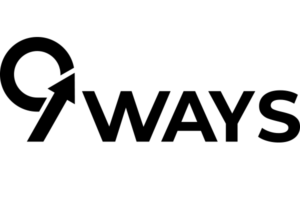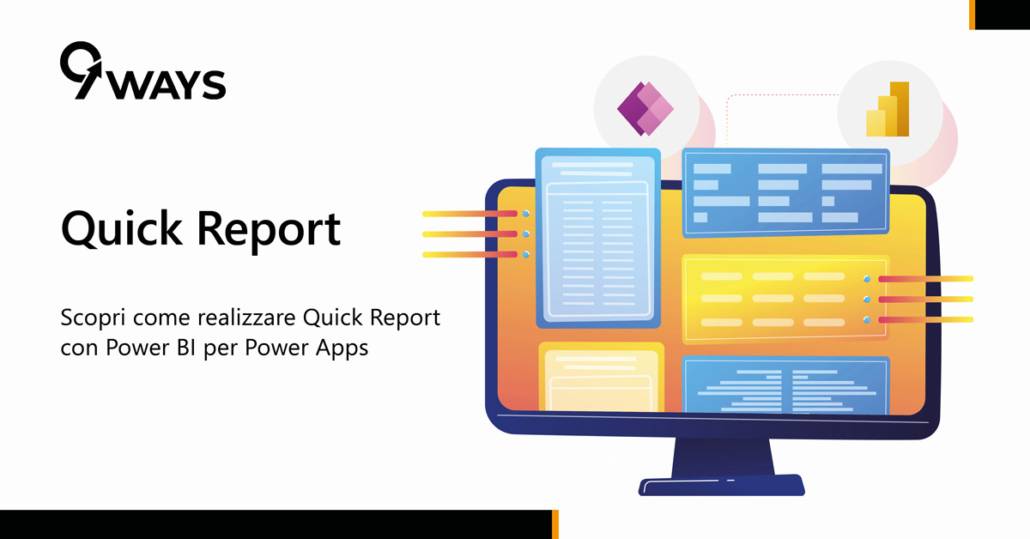Se stai cercando un modo efficiente per generare report dai dati di Power Apps utilizzando Power BI, sei nel posto giusto.
Con l’integrazione tra Power Apps e Power BI, puoi automatizzare il processo di creazione di report con un semplice clic, risparmiando tempo prezioso e ottenendo insights più rapidamente. In questo articolo, ti guideremo attraverso il processo di creazione di un Quick Report Power BI da Power Apps con un solo clic.
Come procedere?
Bisogna partire da una vista di Model-Driven App e Power BI genererà automaticamente gli oggetti visivi, in modo da poter iniziare a esplorare i dati con pochi clic.
La possibilità di abilitare la visualizzazione rapida dei report di Power BI in una tabella in un’app esistente è disponibile a livello generale. Tutte le nuove app hanno questa funzionalità abilitata per impostazione predefinita.
Con l’opzione “Visualizza questa vista” su tutte le pagine della griglia, è possibile:
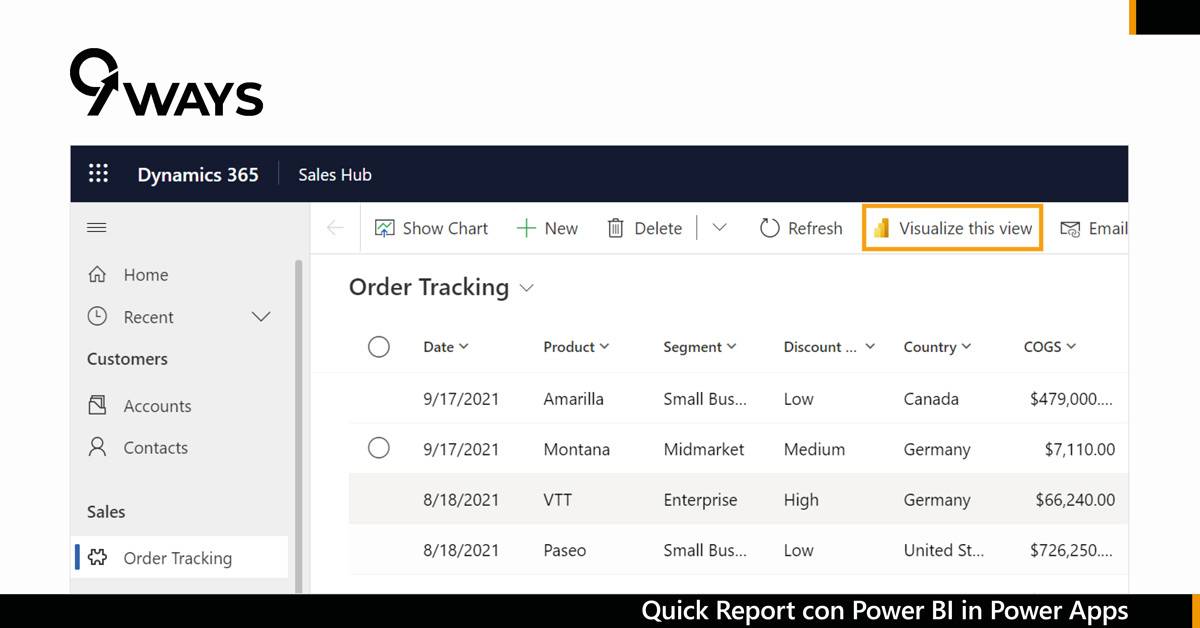
1. Creare un report rapido di Power BI:
a partire da una visualizzazione con un solo clic del pulsante. Il servizio Power BI genera oggetti visivi e un layout basato in modo intelligente sui dati sottostanti.
2. Apportare le modifiche necessarie:
agli oggetti visivi o ai filtri o alle colonne (o a qualsiasi combinazione di tutti e tre) utilizzando il nome visualizzato delle colonne nel report rapido.<
3. Salvare il report di Power BI:
in un’area di lavoro di propria scelta, in modo da potervi accedere in qualsiasi momento e personalizzarlo in base alle proprie esigenze.
Come poter abilitare il pulsante di visualizzazione rapida dei report nella propria app?
Si può abilitare questa funzionalità nell’area delle impostazioni in Power Apps come illustrato di seguito.
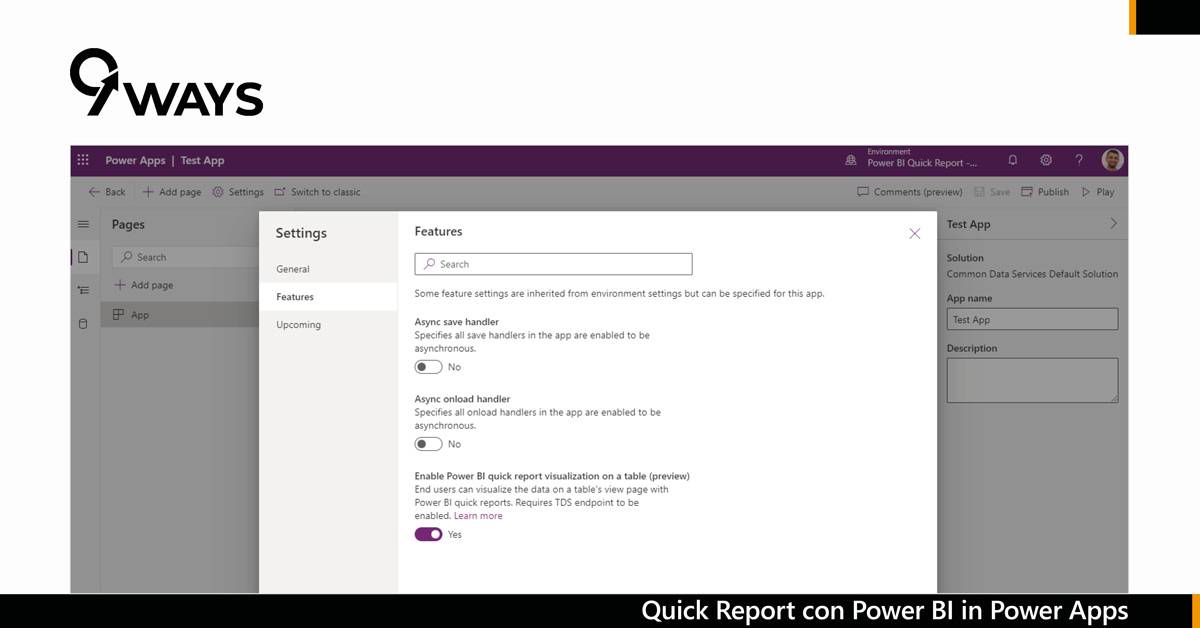
Attivando questa funzionalità l’opzione di comando per “Visualizzare questa vista” verrà visualizzata sulle pagine della griglia delle tabelle nella Model-Driven App.
Quali report può produrre Power BI?
Una volta cliccato su “Visualizzare questa vista”, la finestra di dialogo si aprirà con un report generato automaticamente con i campi selezionati. Questo può presentarsi sotto forma di una varietà di grafici.
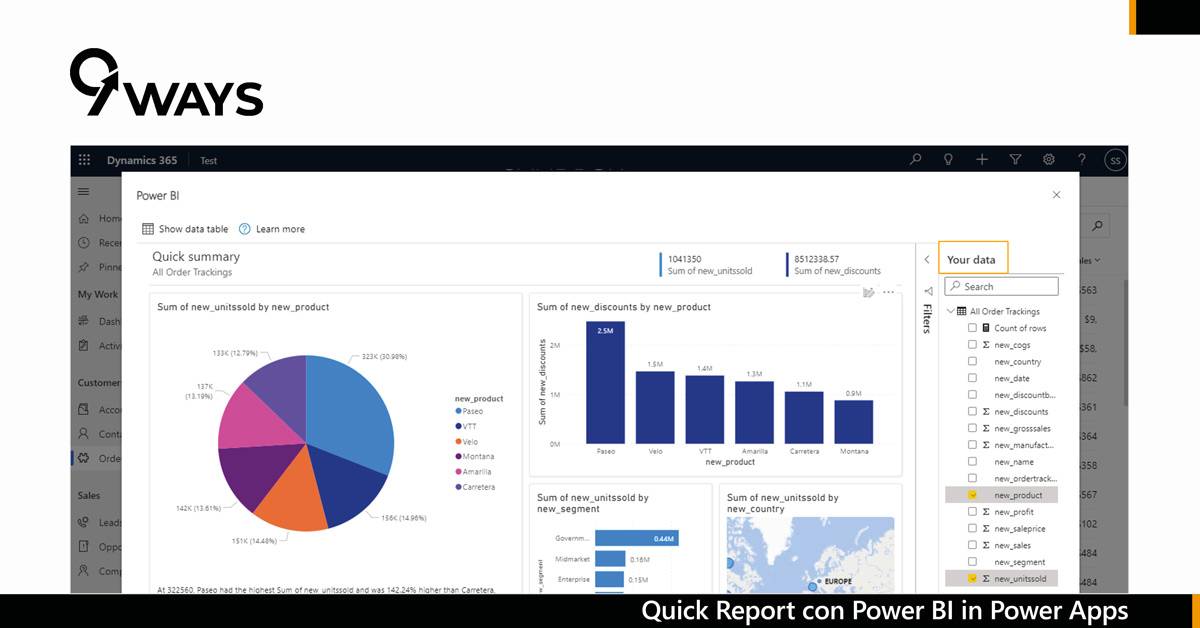
Se si desiderasse modificare i dati nel rapporto si potrà semplicemente selezionare da quali campi generare gli elementi visivi nel riquadro “I tuoi dati“.
Power BI aggiungerà o rimuoverà automaticamente i grafici per mostrare nuovi elementi visivi.